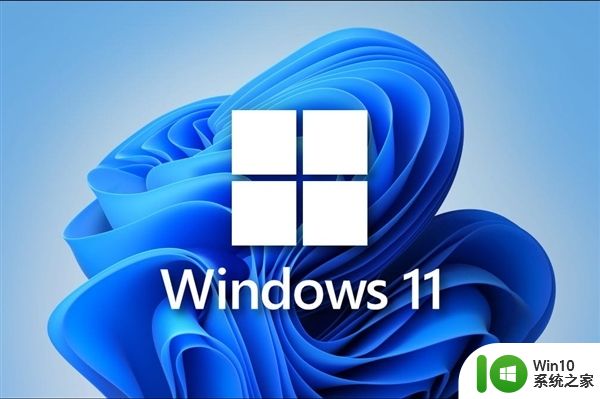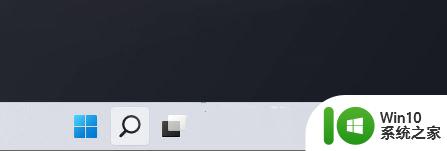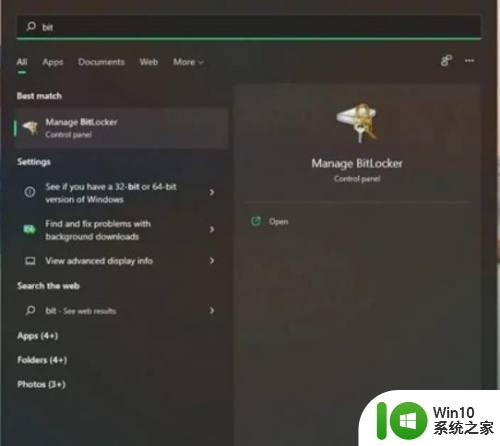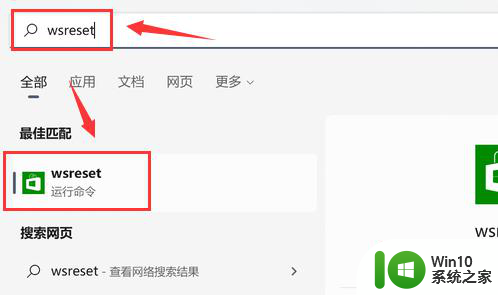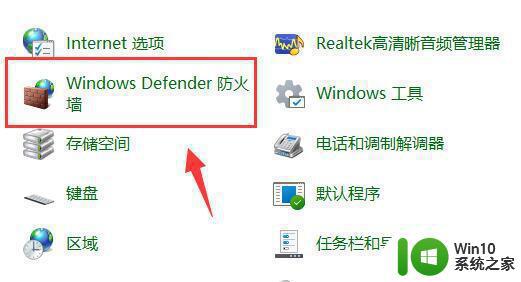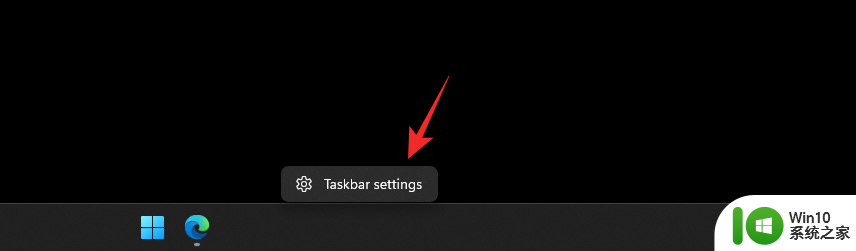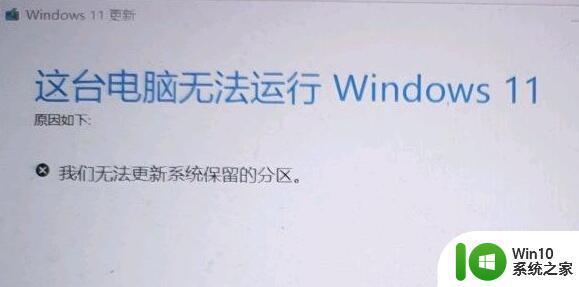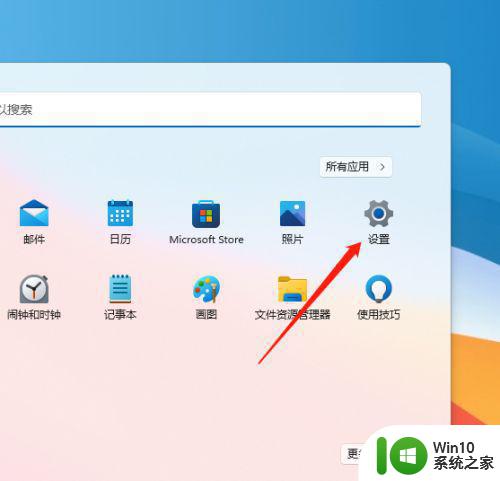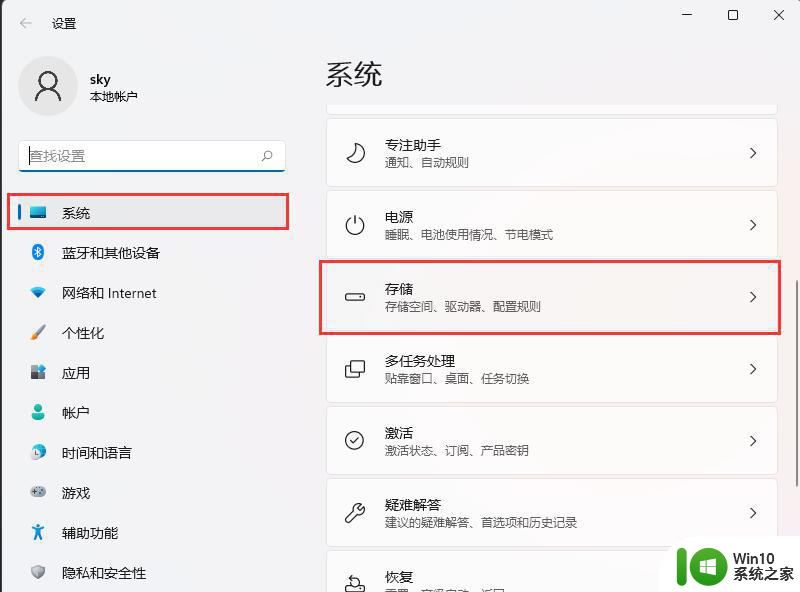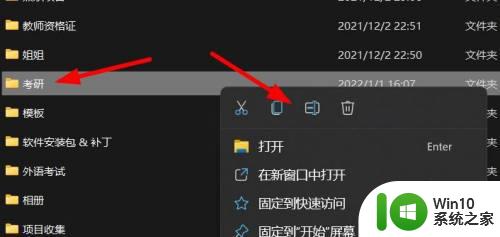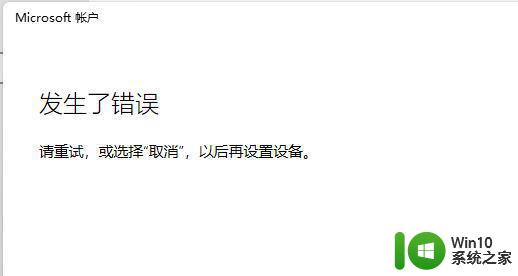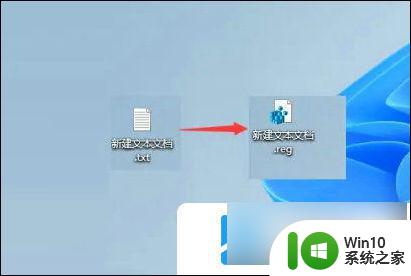重置win11系统怎么保留个人文件和应用 win11保留个人文件和应用的步骤
使用电脑时难免会因为一些原因需要对win11系统电脑进行重置,可是在重置的时候,很多人担心自己的个人文件和应用都不见了,其实我们可以保留个人文件和应用的,那么要如何进行操作呢?其实方法并不难,本文这就给大家讲述一下重置win11系统怎么保留个人文件和应用给大家参考吧。
具体步骤如下:
1、在电脑上打开设置。您可以通过“开始”菜单或按Win+I来完成。
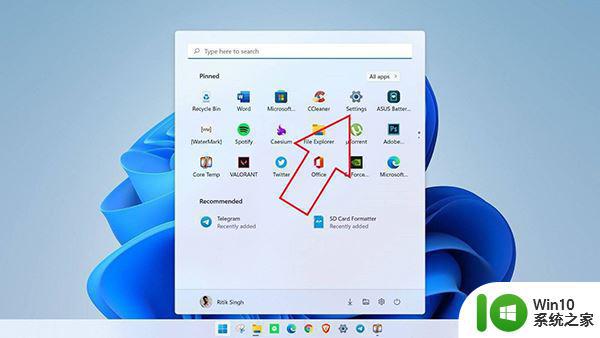
2、在“系统”选项卡中,向下滚动并单击“恢复”。
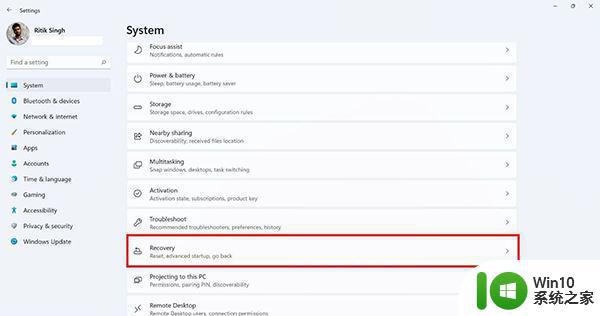
3、在这里,单击“重置PC”按钮。
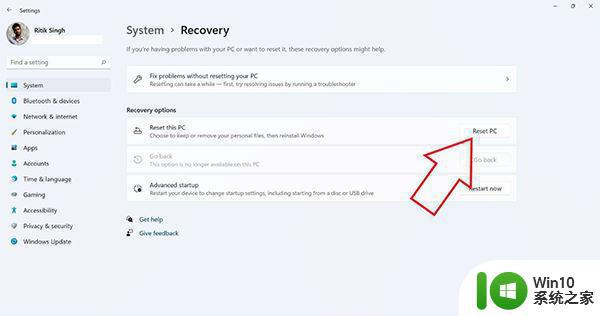
第4步:出现重置窗口后,选择是否要保留文件。
保留我的文件(推荐):删除应用程序和设置,但保留个人文件。
删除所有内容:删除所有个人文件、应用程序和设置。
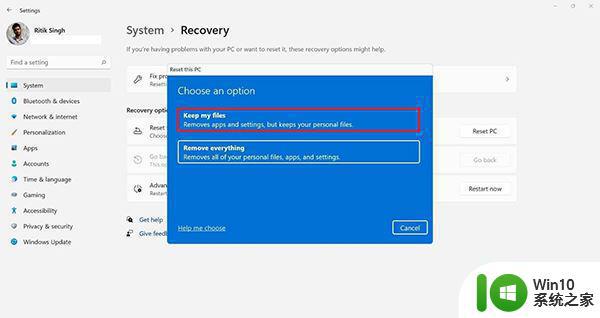
5、然后,选择您要重新安装Windows的方式。
云下载(推荐):从Microsoft服务器下载Windows11的全新副本。如果系统文件已损坏,请选择此选项。您需要有效的互联网连接。
本地重新安装:使用计算机上的恢复文件重置并重新安装Windows11。
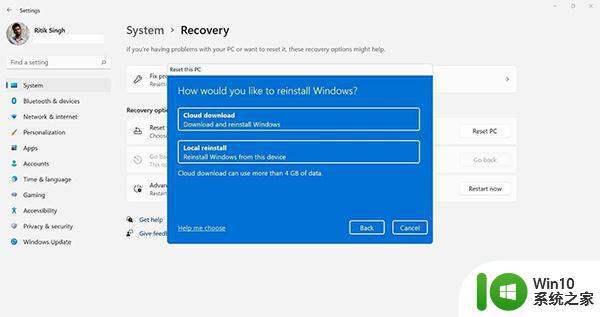
6、点击下一步继续。
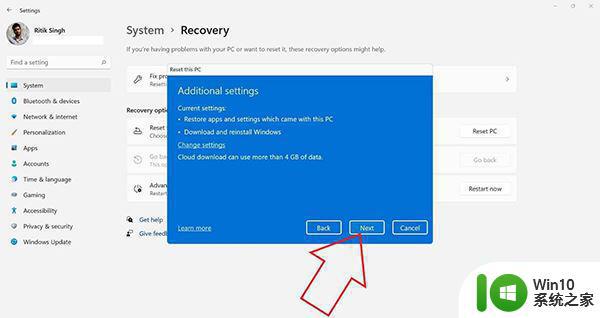
7、最后,检查您的设置并单击“重置”。
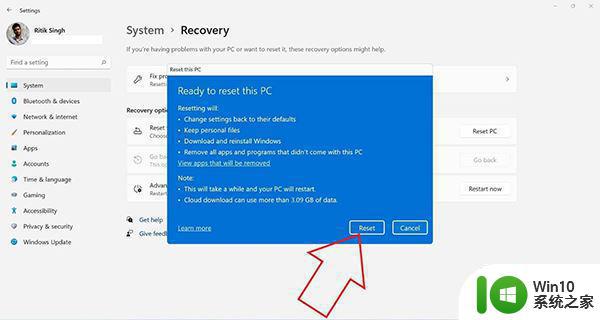
8、它现在将开始重置过程。如果您选择云下载,它将首先从Microsoft下载最新的Windows11副本。这可能会消耗大约4GB的数据。整个过程大约需要20-30分钟。
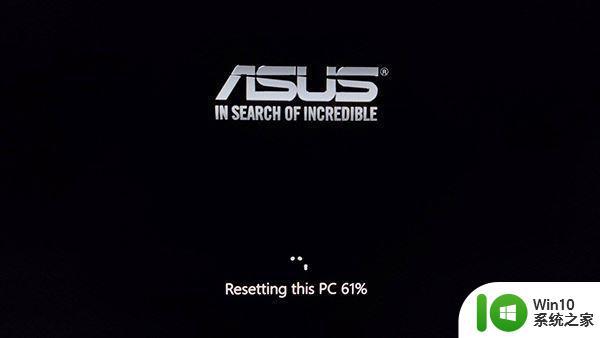
9、在此过程中,您的计算机可能会重新启动数次。确保您的机器在安装过程中已插入电源。
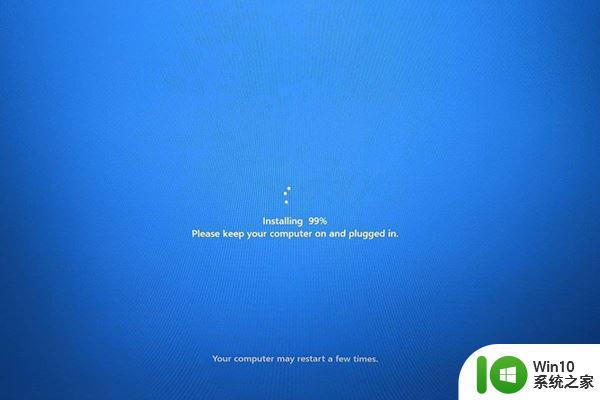
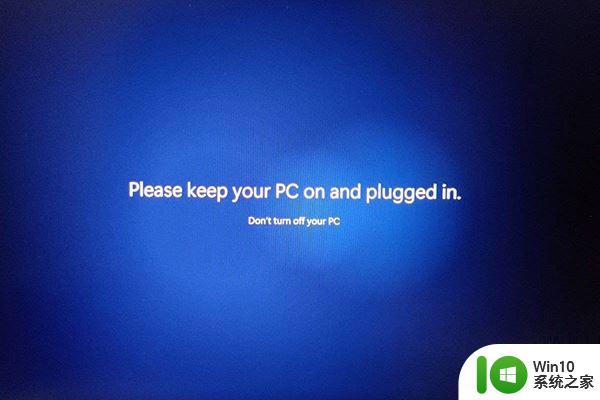
重置(保留我的文件)有什么作用:
删除您安装的应用程序和驱动程序。
重置您对设置所做的任何更改。
保留照片、音乐、视频或个人文件(驱动器中的数据是安全的)。
查看重置期间删除的应用程序列表
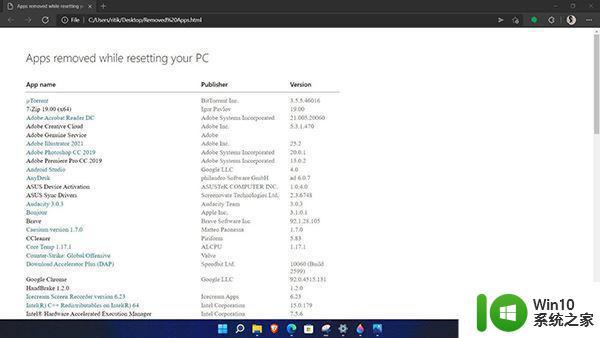
重置完成后,您将在桌面上看到“已删除的应用程序”HTML文件。在浏览器中打开此文件以查看重置PC时删除的所有应用程序和程序的列表。
以上给大家讲解的便是win11保留个人文件和应用的步骤的详细内容,有这个需要的小伙伴们可以学习上面的方法来进行操作就可以了。